Како уредити ПДФ датотеку у Адобе Реадеру
ПДФ формат је једно од најпопуларнијих проширења за складиштење података. Најчешће садржи текстове, цртеже, производе за штампање. Често постоји потреба за уређивање ПДФ датотека. Ово се може урадити користећи Адобе Ацробат Реадер, што је проширена верзија програма Адобе Реадер, најпопуларнији програм за рад са ПДФ документима.
Врло је вероватно да нећете бити у могућности да направите значајне промјене у готовом фајлу с програмом да га прочитате, јер се документи могу креирати у различитим програмима. Да видимо које могућности за уређивање пружа Адобе Ацробат Реадер.
Како уредити ПДФ датотеку у Адобе Реадеру
1. Идите на службену Адобе локацију, пронађите најновију верзију Адобе Ацробат-а. Купите или преузмите пробну верзију.
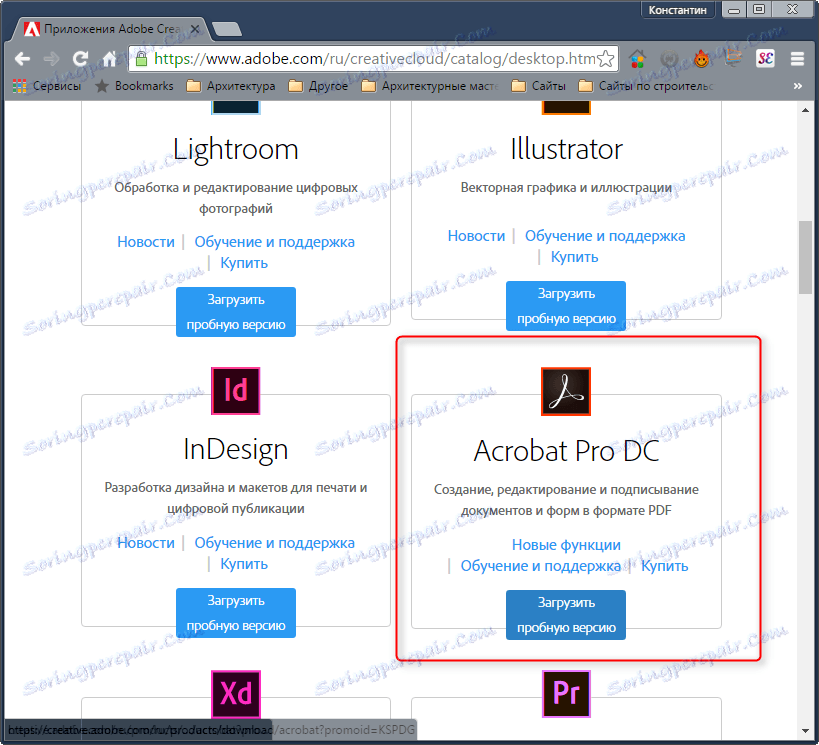
2. Адобе ће вас замолити да се региструјете или пријавите на свој систем, а затим да обезбедите приступ преузимању апликације Цреативе Цлоуд. Са овим складиштем облака, сви Адобе производи су инсталирани. Преузмите и инсталирајте Цреативе Цлоуд на свој рачунар.
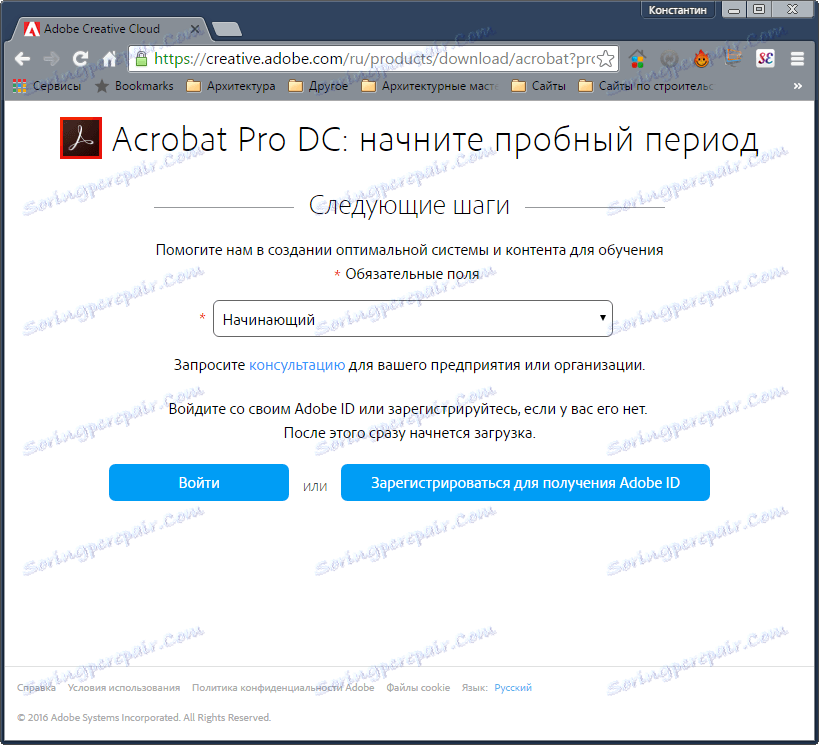
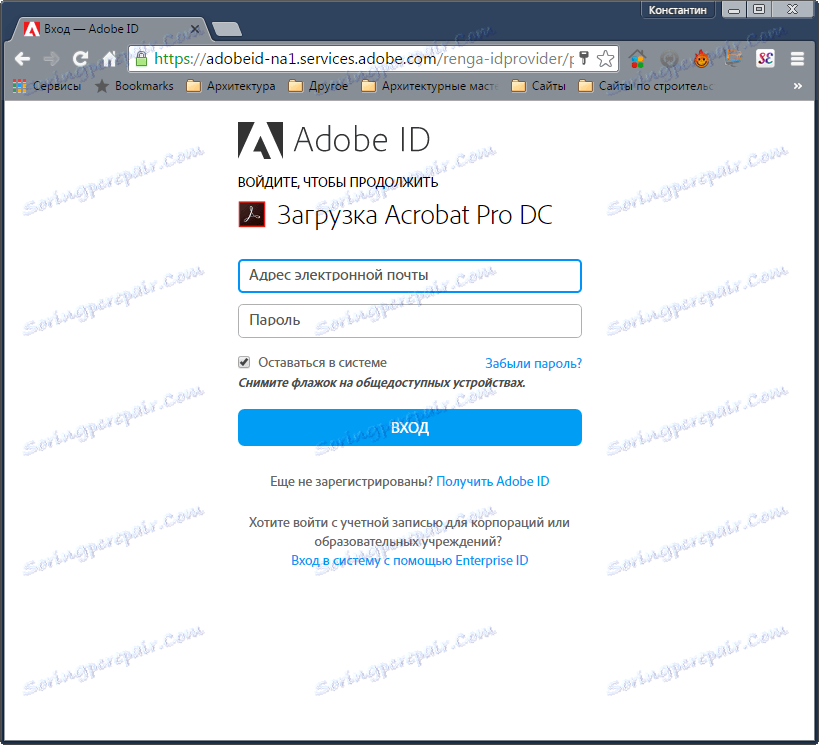
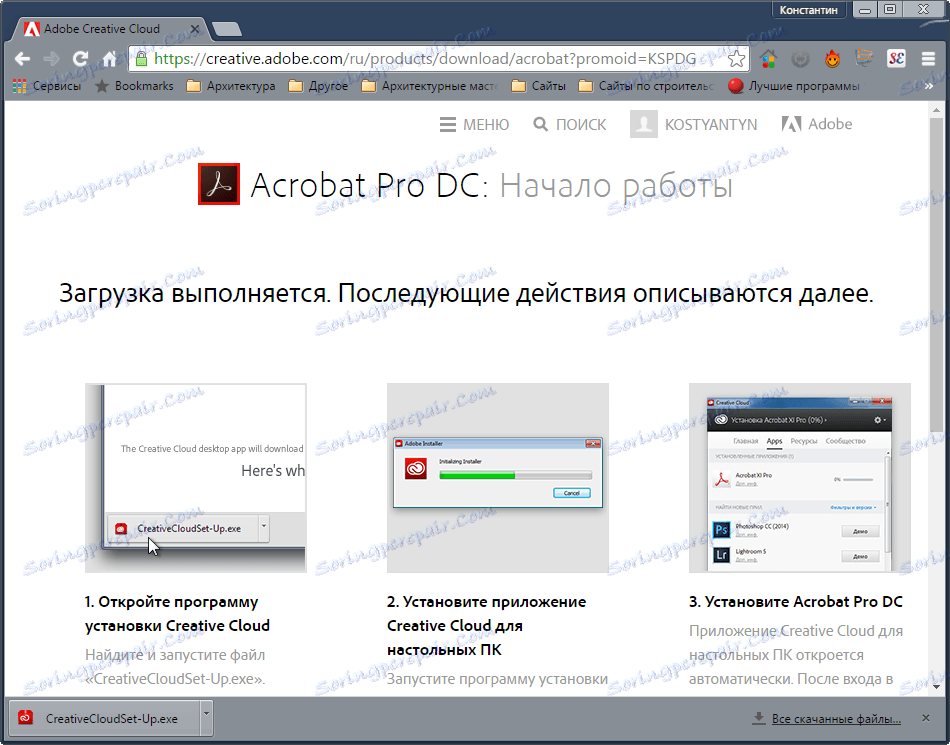
3. Покрените Цреативе Цлоуд и пријавите се на њега. Преузимање и инсталирање програма Адобе Реадер ће почети аутоматски.
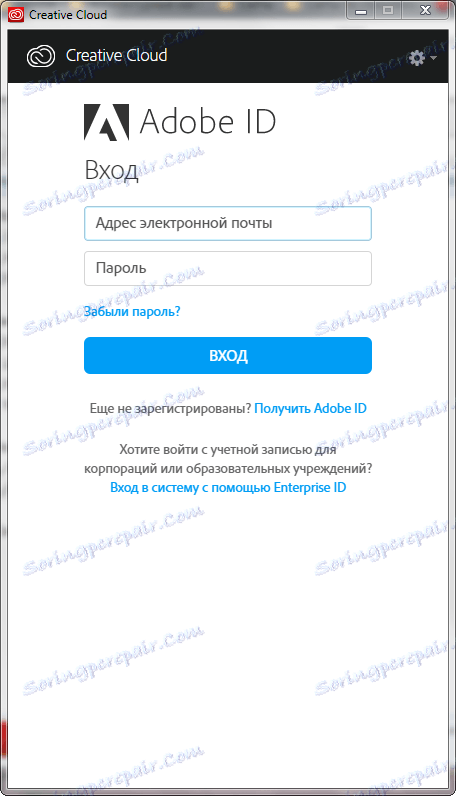
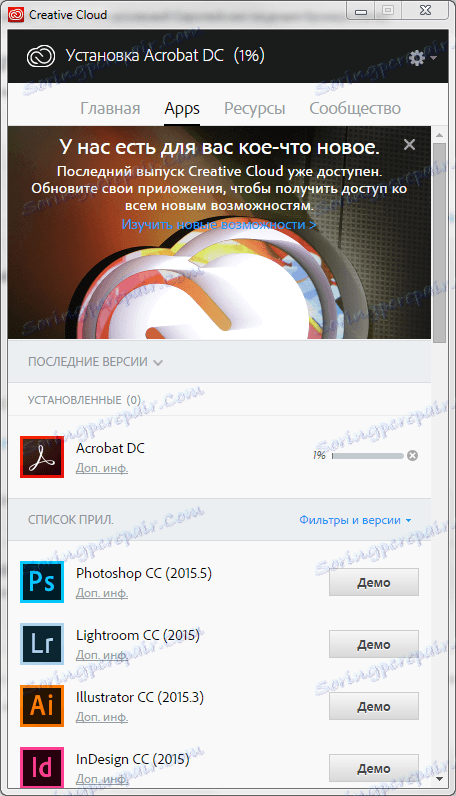
4. Након инсталације, отворите Адобе Реадер. Видећете картицу "Почетна" са које можете започети уређивање ПДФ документа.

5. Отворите ПДФ датотеку коју желите да измените и кликните на картицу Алатке.
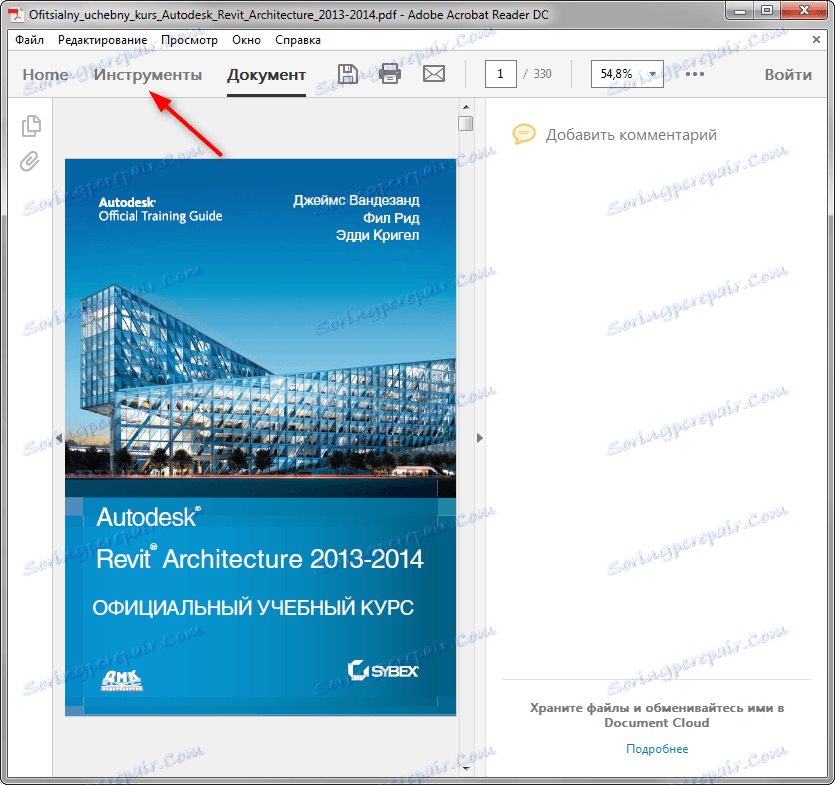
6. Постоји алатна трака пред вама. Овде можете видети све могућности уређивања датотеке. Неке од њих су доступне у бесплатној верзији, друге - само у реклами. Кликом на алат, активирате га у прозору докумената. Размотрите главне алате за уређивање.
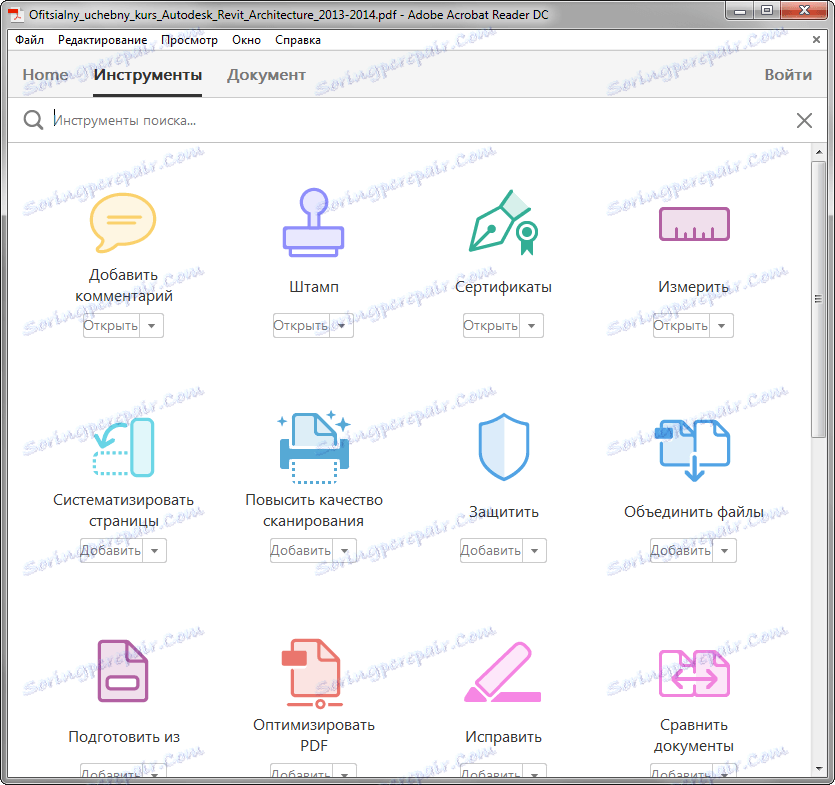
7. Додајте коментар. Ово је алат за рад на тексту. Изаберите тип текста који желите да примените на документ, кликните на њега где би требало да се налази. Затим унесите текст.
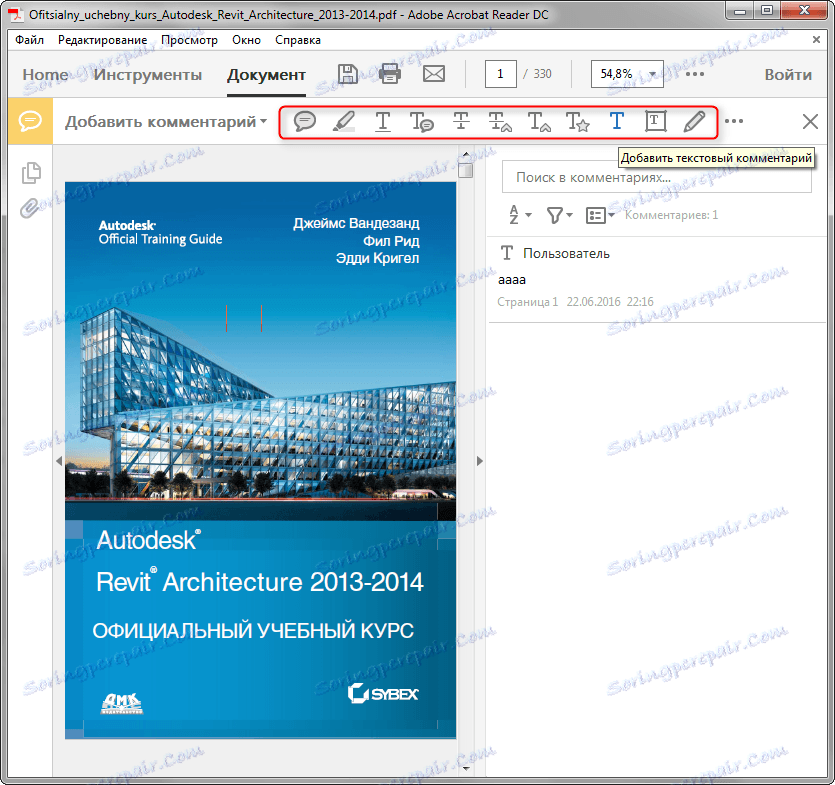
Печат. Ставите жиг са потребним информацијама на вашем документу. Изаберите шаблон жељеног жига и ставите га на документ.
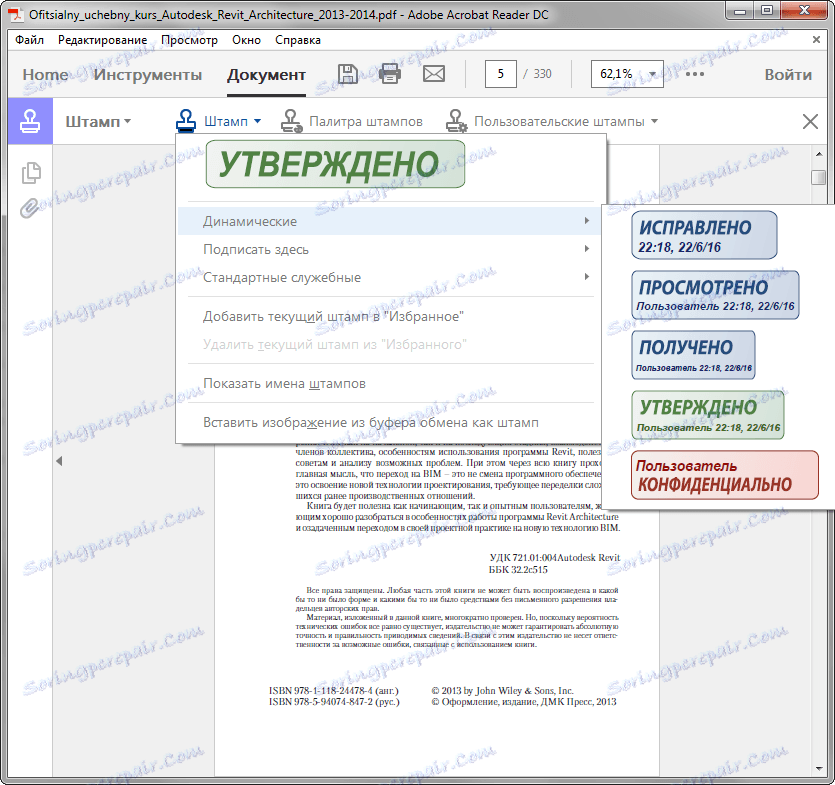
Сертификат. Користите ову функцију да додате дигитални потпис у документ. Кликните на Сигн дигитал. Док држите леви тастер миша, изаберите област у којој се треба потписати. Затим изаберите свој узорак из наведеног спремишта.
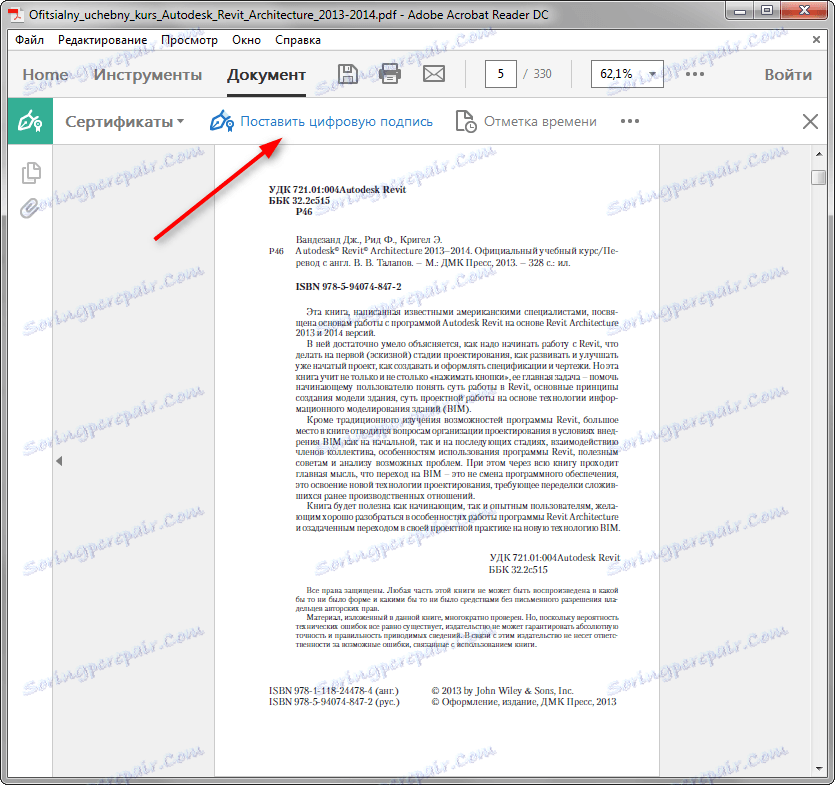
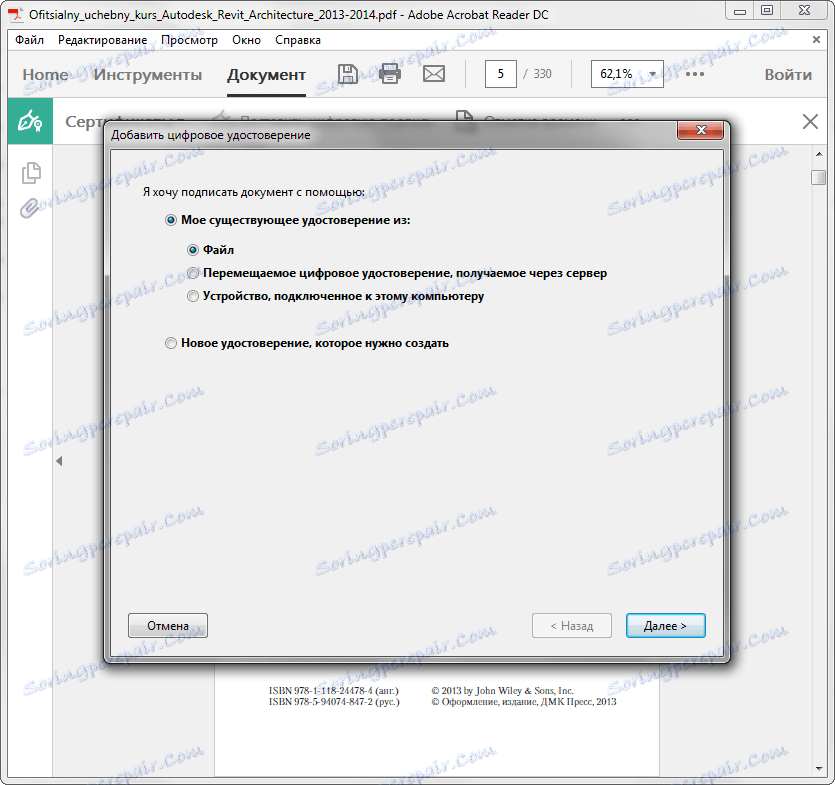
Мерење. Овај алат ће вам помоћи у детаљима цртежа и скица додавањем димензионалних линија у документ. Кликните на ставку Мерење алата, изаберите врсту везивања димензија и држите левим тастером миша, поставите га на жељену локацију. На овај начин можете приказати линеарну димензију, периметар и област.
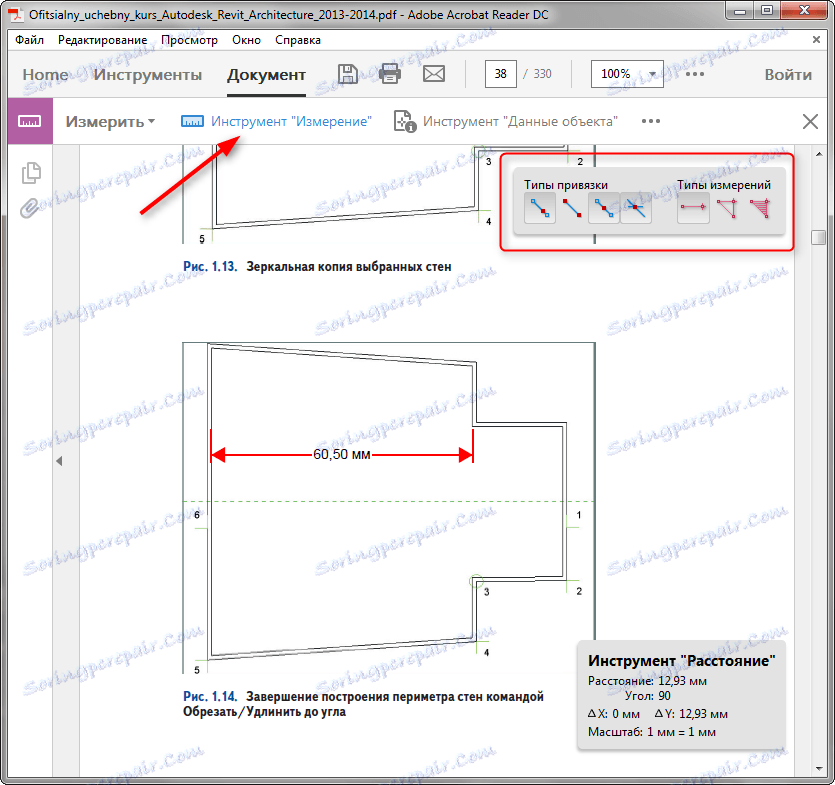
Функције комбиновања ПДФ датотека, њихове систематизације, оптимизације, додавања скрипти и апликација, могућности дигиталне заштите и других напредних функција су такође доступне у комерцијалним и пробним верзијама програма.
8. У Адобед Реадеру постоји неколико алата који вам омогућавају да уредите текст документа у свом главном прозору. Изаберите фрагмент текста који вас занима и кликните десним тастером миша на избор. Можете одабрати фрагмент са бојом, обрисати или направити текстуалну напомену. Избришите делове текста и унесите нове - не можете.
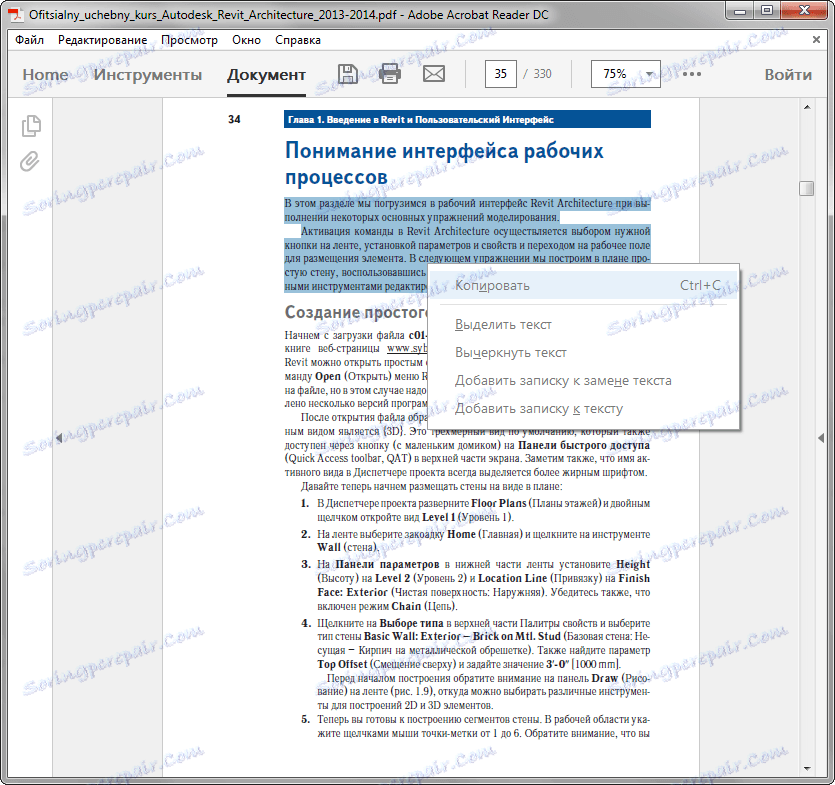
Прочитајте такође: Програми за отварање ПДФ датотека
Сада знате како уредити ПДФ датотеку, додати текст и друге објекте у Адобе Ацробат Реадер. Сада ће ваш рад са документима бити бржи и ефикаснији!